WPS演示文稿電腦版在形狀中添加文本內容的方法教程
時間:2023-10-05 11:21:42作者:極光下載站人氣:77
wps
PPT是很多小伙伴都在使用的一款軟件,很多小伙伴在需要編輯和處理幻燈片時都會選擇使用該軟件。如果我們在電腦版WPS演示文稿中插入形狀后,希望在形狀中添加文字內容,小伙伴們知道具體該如何進行操作嗎,其實操作方法是非常簡單的,只需要進行幾個非常簡單的操作步驟就可以了,小伙伴們可以打開自己的軟件后跟著下面的圖文步驟一起動手操作起來。如果小伙伴們還沒有該軟件,可以在文末處進行下載和安裝,方便后續使用。接下來,小編就來和小伙伴們分享具體的操作步驟了,有需要或者是有興趣了解的小伙伴們快來和小編一起往下看看吧!
操作步驟
第一步:雙擊打開電腦版WPS演示文稿進入編輯界面;
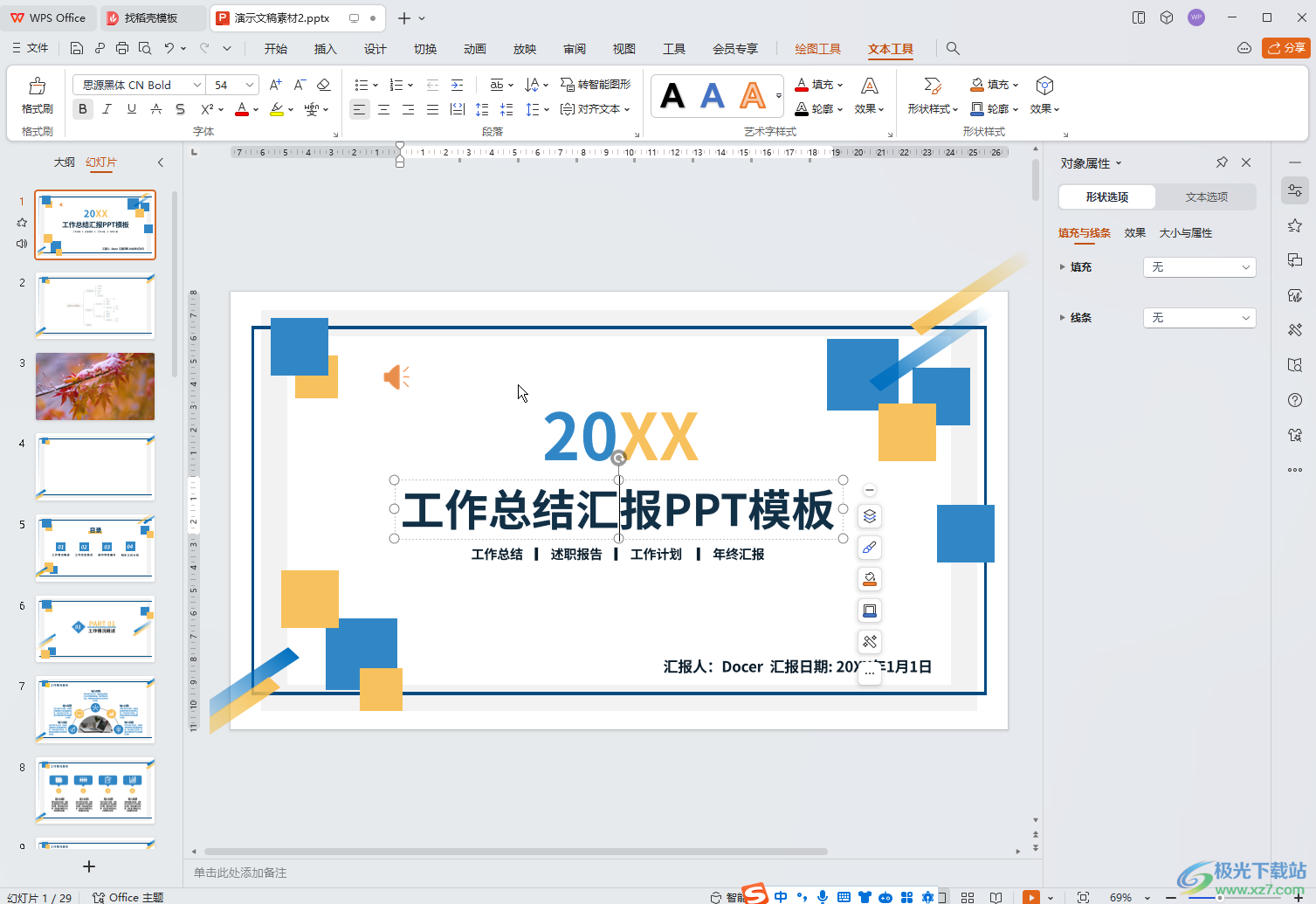
第二步:在“插入”選項卡中點擊“形狀”,然后在展開的選項中點擊選擇想要的形狀;
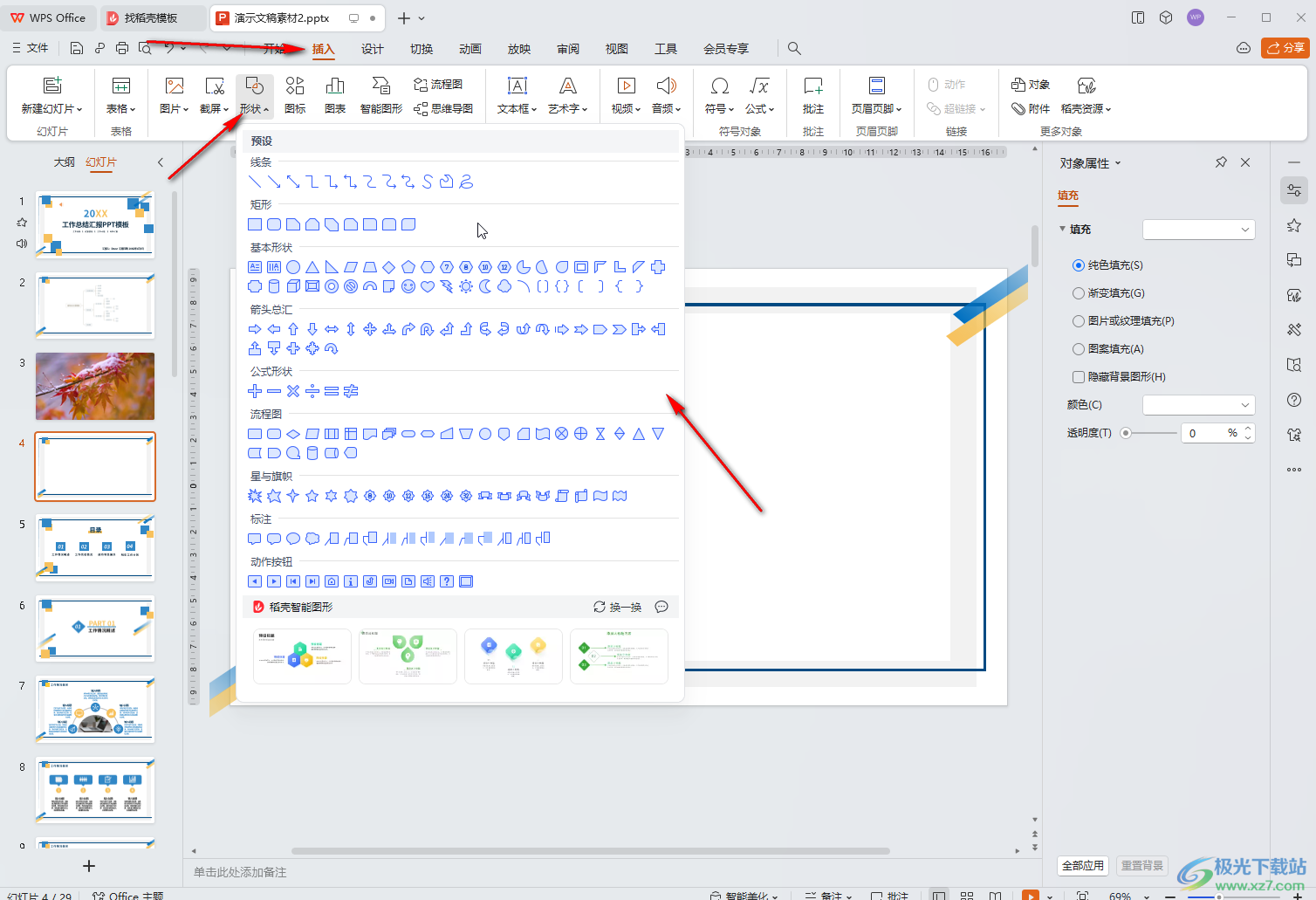
第三步:拖動鼠標左鍵在界面中進行繪制,然后雙擊形狀, 或者右鍵點擊形狀后點擊“編輯頂點”;
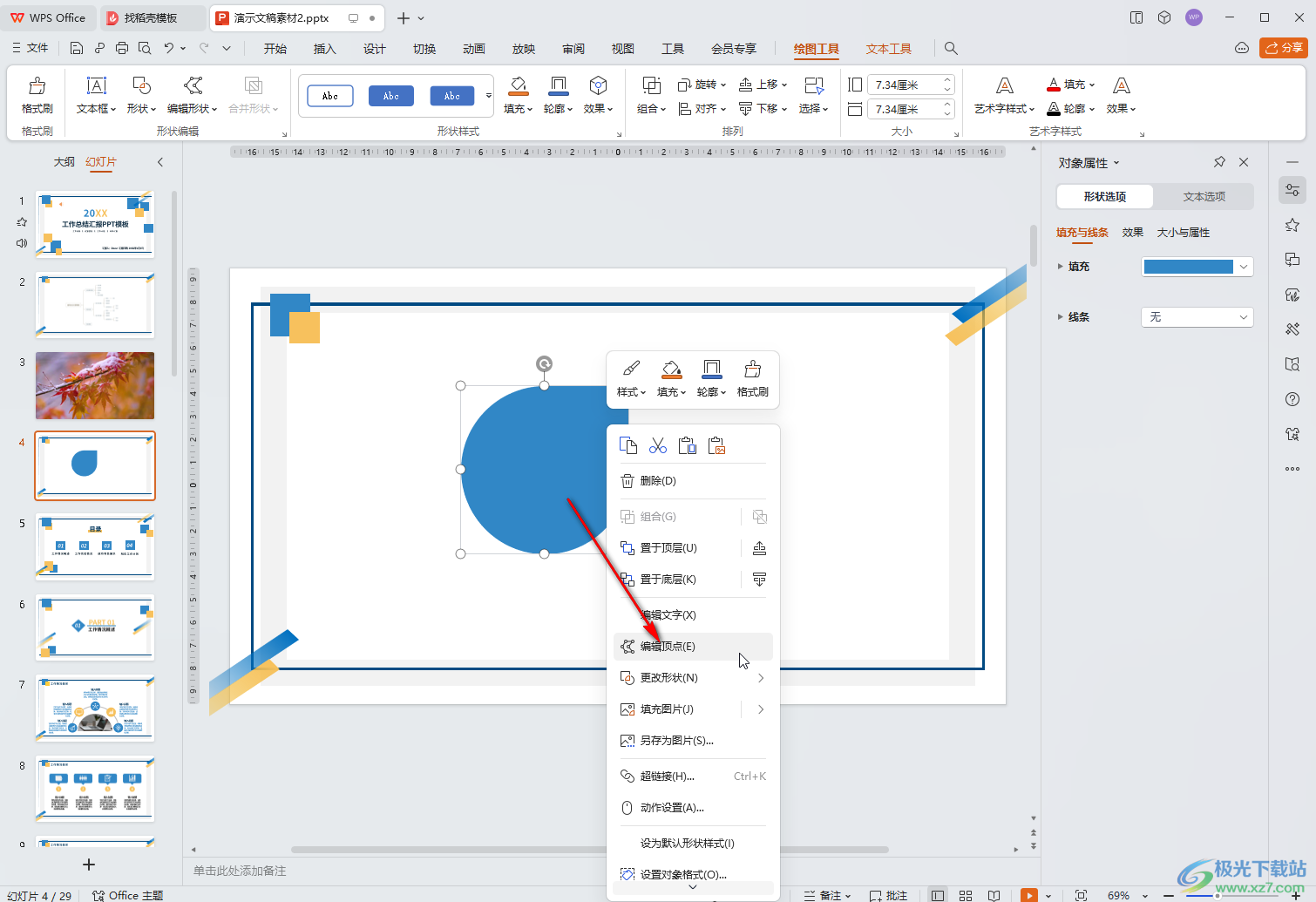
第四步:就可以自由輸入文字內容了;
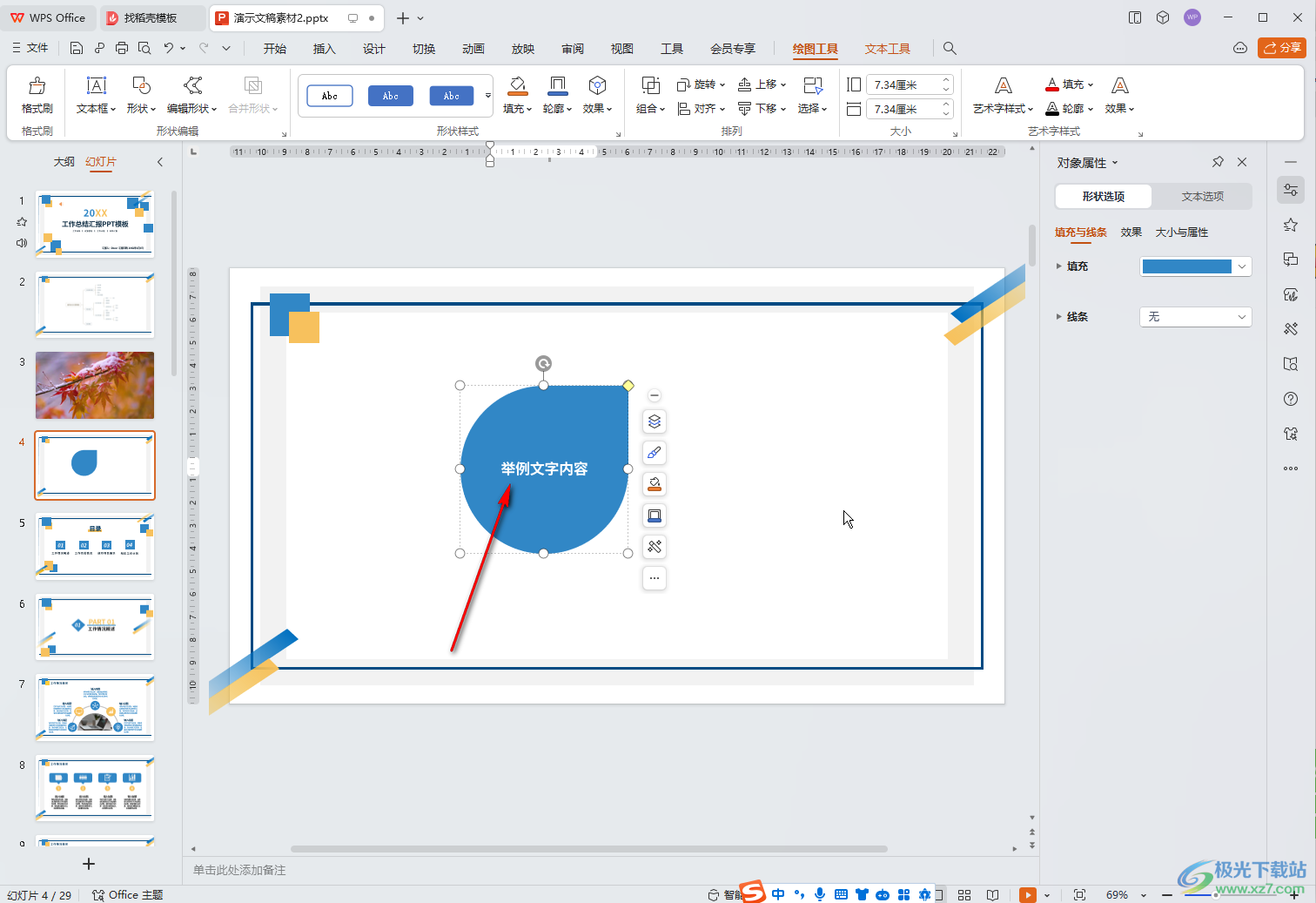
第五步:后續可以在界面上方的“繪圖工具”或者“文本工具”下適當調整文本和形狀的效果,也可以右鍵點擊后進行編輯處理,或者雙擊形狀打開側邊欄后進行編輯處理。
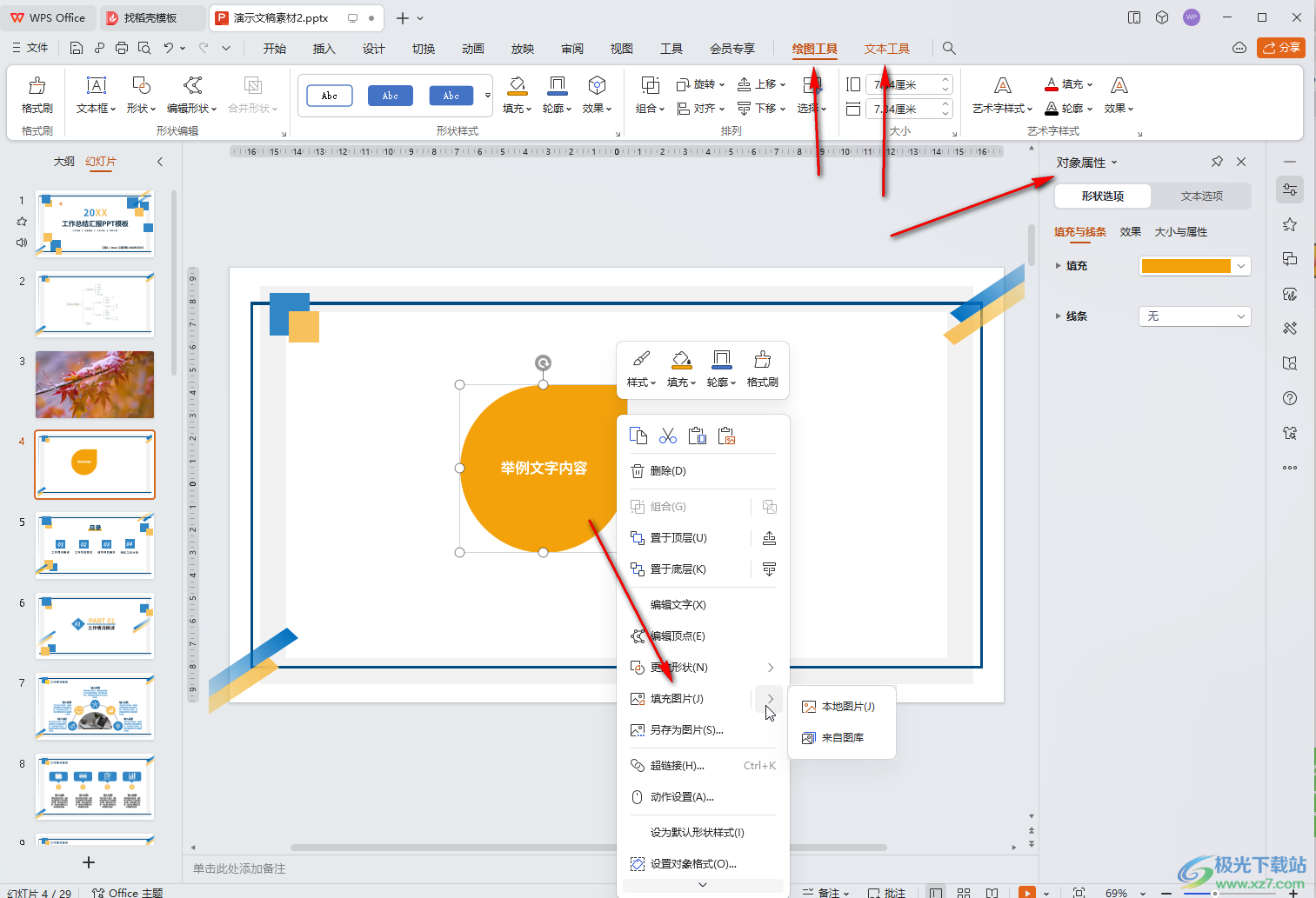
以上就是電腦版WPS演示文稿在形狀中添加文字內容的方法教程的全部內容了。以上步驟操作起來都是非常簡單的,小伙伴們可以打開自己的軟件后一起動手操作起來,看看效果。

大小:240.07 MB版本:v12.1.0.18608環境:WinAll, WinXP, Win7, Win10
- 進入下載
相關推薦
相關下載
熱門閱覽
- 1百度網盤分享密碼暴力破解方法,怎么破解百度網盤加密鏈接
- 2keyshot6破解安裝步驟-keyshot6破解安裝教程
- 3apktool手機版使用教程-apktool使用方法
- 4mac版steam怎么設置中文 steam mac版設置中文教程
- 5抖音推薦怎么設置頁面?抖音推薦界面重新設置教程
- 6電腦怎么開啟VT 如何開啟VT的詳細教程!
- 7掌上英雄聯盟怎么注銷賬號?掌上英雄聯盟怎么退出登錄
- 8rar文件怎么打開?如何打開rar格式文件
- 9掌上wegame怎么查別人戰績?掌上wegame怎么看別人英雄聯盟戰績
- 10qq郵箱格式怎么寫?qq郵箱格式是什么樣的以及注冊英文郵箱的方法
- 11怎么安裝會聲會影x7?會聲會影x7安裝教程
- 12Word文檔中輕松實現兩行對齊?word文檔兩行文字怎么對齊?
網友評論